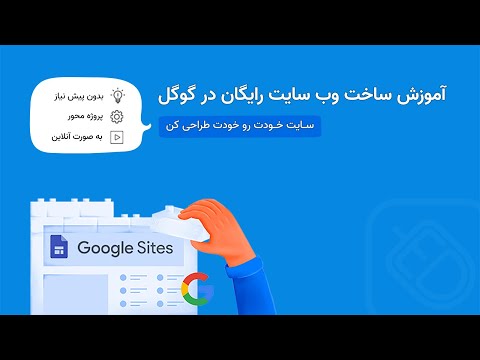اگر واقعاً دوست دارید Bing Daily Picture را ببینید و واقعاً می خواهید از آن به عنوان پس زمینه دسکتاپ خود در رایانه ویندوزی خود استفاده کنید ، این مقاله می تواند توضیح دهد که چگونه می توانید این تصاویر را به عنوان پس زمینه دسکتاپ خود نشان دهید و حتی هر زمان که تصویر وب سایت تغییر می کند آنها را تغییر دهید. به
مراحل
روش 1 از 2: از طریق صفحه بینگ (بارگیری دستی)

مرحله 1. Bing Daily Image را به رایانه خود بارگیری کنید
هر روز که وارد سیستم می شوید ، حتماً هر تصویر جدید را بارگیری کنید. برای بارگیری فایل فقط از پیوند بارگیری دستی فایل (نه از نسخه Bing Desktop که داده شده بود) استفاده کنید.
Bing Desktop به شما کمک می کند این کاغذ دیواری را هر روز به طور خودکار تغییر دهید. متوجه شوید که این امر هر روز ، با اولین ورود به سیستم در رایانه شما تغییر خواهد کرد. اگر آن را تمام مدت خاموش کرده اید ، یا کامپیوتر را در خواب زمستانی قرار داده اید یا حتی اگر کامپیوتر را در حالت خواب قرار داده اید تغییر می کند. این اتفاق نمی افتد فقط به این دلیل که 24 ساعت گذشته است. اگر تصویر تغییر نکرده و 25 ساعت یا بیشتر گذشته است ، نرم افزار Bing Desktop را ترک کرده و آن را به صورت دستی راه اندازی مجدد کنید. باید دوباره تنظیم مجدد شود و جدیدترین تصویر ممکن را باز کند

مرحله 2. این تصویر را به عنوان پس زمینه دسکتاپ خود تنظیم کنید
روش 2 از 2: از طریق Bing Desktop (بارگیری خودکار)